万兴pdf怎么加水印

想要避免自己的pdf文档内容被随意下载使用,可以在pdf文档上添加水印。万兴pdf怎么加水印?我们可以按照软件的要求,通过菜单栏上的添加水印的工具,在pdf文档上添加好水印,提高pdf文档的安全性。在pdf文档上添加水印,不会影响文档信息的展现,同时还能够避免pdf文档被随意使用。万兴PDF支持添加多种类型的水印,这里就来介绍一下,使用万兴PDF添加水印的操作步骤,看看都有哪些内容。
Step1下载万兴
想要使用万兴PDF给pdf文档添加水印,首先要在电脑上安装好万兴PDF软件,需要到万兴PDF官网上下载正版软件使用。

Step2上传pdf
打开万兴PDF,在软件中打开需要添加水印的pdf文档,之后在pdf文档的工具栏或者是编辑栏的下方,能够找到水印功能模块的操作入口,点击下拉菜单之后,我们能够看到“添加水印”和“编辑水印”这两个操作项目。
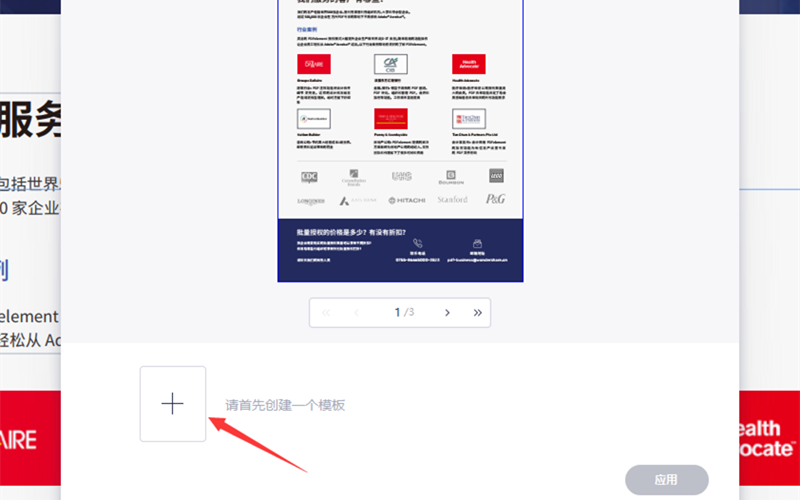
Step3添加水印
我们需要选择万兴PDF上方工具栏中的“添加水印”的选项,进入到添加水印的模板编辑页面之后,可以点击创建一个模板,创建pdf文档的水印模板。
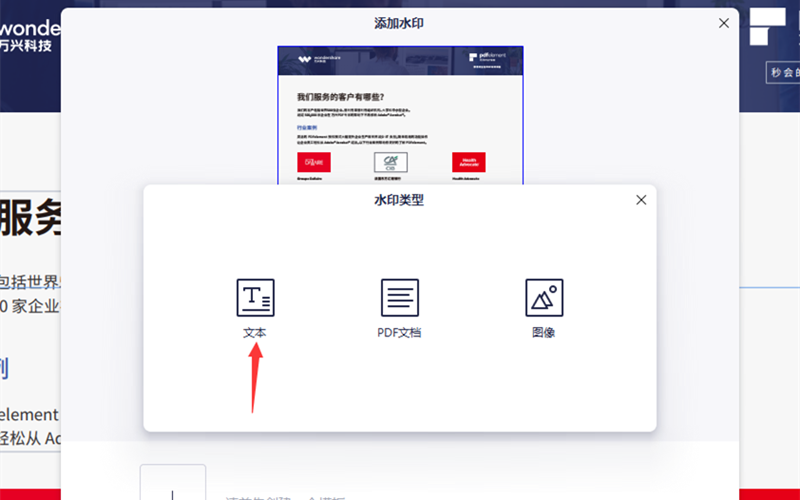
Step4创建水印模板
万兴PDF为用户提供多种样式的水印模板,创建水印模板需要先选择水印的类型,这里可以选择三种类型,分别是文本,PDF文档和图像,我们以添加文本类型的水印为例。
Step5编辑水印模板
打开文本的水印模板创建窗口之后,在页面左侧可以输入水印的文字内容,可以按照自己的习惯设计文本的位置,在页面右侧能够预览水印的效果。点击右侧的蓝色展开图标,还可以编辑水印的其它信息。
Step6调整水印内容
我们在水印的模板详细页内,可以直接设计水印的展现样式,还可以调整水印的透明度,保证不影响pdf文档内容的展现。如果水印文字比较多,可以让水印的透明度变得更高一些。在位置选项内,也可以指定水印添加的位置,还可以通过页面范围,确定水印要添加在pdf文档中的哪些页面中。
Step7保存操作
水印的模板设计好之后,我们可以在万兴PDF的水印模板中找到刚刚保存的模板,将它应用到pdf文档中,这样就完成了pdf文档添加水印的操作了。
使用万兴PDF给pdf文档添加水印,不仅操作简单,还可以实现批量操作的需求。万兴PDF支持多种样式的水印模板,先编辑好模板之后,再确定水印要添加的位置,满足自己的编辑需求,提高了pdf文档内容的安全性,避免其他人随意摘取自己的pdf文档内容。
万兴pdf怎么加水印?以上就是使用万兴PDF给pdf文档添加水印的操作步骤,大家可以先确定好要添加的水印内容,可以选择添加文字,图片的水印,进行一个水印的设计,再将它添加到pdf文档中,也可以提高pdf文档的阅读体验。添加水印是保护pdf文档安全性的一种好方法!

